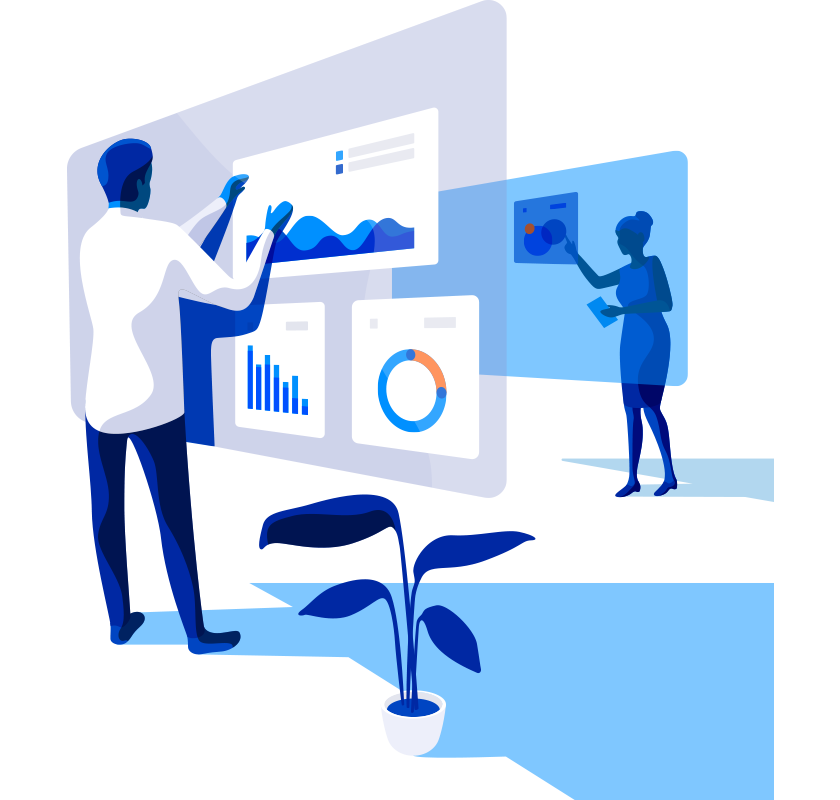다루는 내용
∙ Public Subnet과 Private Subnet을 갖는 VPC 생성
∙ VPC Peering Connection 생성
∙ Route Table 수정
실습

두개의 VPC간에 peering을 구성하여 데이터 통신이 가능하도록 구성한다. 동일 계정의 VPC나 다른 계정의 VPC 모두 적용 가능하다.
VPC1 (Default VPC)
1. 서브넷 구성
VPC1은 default VPC를 사용한다. 생성되어 있는 서브넷은 기본적으로 모두 public Subnet이므로 별다른 추가 작업이 필요 없다.
2. Bastion 인스턴스 생성
1) Linux AMI를 사용하는 인스턴스를 만든다.
2) security group에서 22 port를 Allow 한다.
VPC2
1. 콘솔에서 VPC 클릭
2. Start VPC Wizard 클릭
3. Step 1: Select a VPC Configuration 페이지에서
1) VPC with Public and Private Subnets 선택 → Select 클릭
4. Step 2: VPC with Public and Private Subnets 페이지에서
1) VPC name : VPC2 입력
2) Key pair name : arang-oregon-keypair 선택
3) Create VPC 클릭

5. 확인
두개의 VPC가 있으며, Default VPC는 172.31.0.0/16 대역을 VPC2는 10.0.0.0/16 대역이다.
6. WAS 인스턴스 생성
1) Linux AMI를 사용하는 인스턴스를 만든다.
2) VPC2의 Private Subnet에 위치 시킨다.
3) Public IP는 할당 하지 않아도 된다.
4) security group에서 22 port를 Allow 한다.

VPC Peering 생성
1. 콘솔에서 VPC 클릭
2. 왼쪽 메뉴에서 Peering Connections 클릭
3. Create VPC Peering Connection 클릭
4. Create VPC Peering Connection 창에서
1) Name Tag : vpc peering lab 입력
2) Local VPC to peer : Default VPC 선택
3) Select a VPC to peer with Accout : My account 선택
4) Select a VPC to peer with VPC ID : VPC2 선택
5) Create 클릭

6) OK 클릭
5. 왼쪽 메뉴에서 Peering Connections 클릭
6. vpc peering lab 선택
1) Summary 탭 클릭
2) Accept request 클릭

3) Yes, Accept 클릭
4) Close 클릭
7. 확인

두 VPC가 peering으로 연결되었다.
Route Table 수정
VPC1(Default VPC)의 Bastion이 있는 Subnet에서 VPC2의 WAT가 있는 Subnet으로 라우팅되도록 수정한다. 역 방향으로도 수정해주어야 한다.
Bastion이 있는 Subnet의 Route Table 수정
1. 확인
1) Subnet ID 확인 : subnet-23f33f46
2) Route Table 확인 : rtb-33bc4256
2. VPC 클릭
3. 왼쪽 메뉴에서 Route Tables 클릭
4. rtb-33bc4256 선택
5. Routes 탭 클릭
1) Edit 클릭
2) Add another route 클릭
3) 목적지가 VPC2이며, Target이 vpc peering

4) Save 클릭
WAS가 있는 Subnet의 Route Table 수정
1. 확인
1) Subnet ID 확인 : subnet-5a7c2a3f
2) Route Table 확인 : rtb-eab5fb8f
2. VPC 클릭
3. 왼쪽 메뉴에서 Route Tables 클릭
4. rtb-eab5fb8f 선택
5. Routes 탭 클릭
1) Edit 클릭
2) Add another route 클릭
3) 목적지가 VPC2이며, Target이 vpc peering

4) Save 클릭
SSH 접속 확인
VPC Peering 설정이 완료되었다. Bastion 서버에서 WAS 서버로 SSH 접속이 되는지 확인한다.
Bastion 서버에서 WAS 서버에 Private IP로 SSH 접속